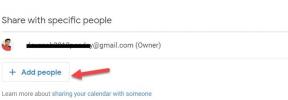Skins toepassen op Windows Media Player en personaliseren?
Diversen / / February 12, 2022
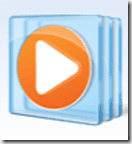
Toen ik voor het eerst een computer begon te gebruiken, speelde ik al mijn muziek af op Winamp Player. En als kind was ik geobsedeerd door al het interessante
huiden
dat kwam langs. Ze waren in die tijd een rage. Ik veranderde ze vaak en genoot van de nieuwe look en feel. Ik weet zeker dat velen van jullie zich hierin kunnen vinden.
De meesten van ons zijn echter verder gegaan met het achterlaten van dat kind in ons. Hoewel we het nog steeds leuk vinden onze desktops verfraaien met widgets en thema's, ik zie tegenwoordig geen nieuwe inhoud op internet op mediaspelerskins. Vandaag, om mijn herinneringen op te frissen, heb ik geprobeerd te solliciteren skins op Windows Media Player en mijn vreugde vond geen grenzen.
Dus ik dacht dat ik het proces moest neerleggen en dat jij ook een duik in je herinneringen zou kunnen nemen. Alle skins ondersteunen de basisfunctionaliteiten en sommige hebben tot mijn verbazing ook extra functies.
Stappen om skins te wijzigen in Windows Media Player
Stap 1: Natuurlijk moet u de Windows Media Player starten. Klik op
Begin en typ Windows Media Player om het te openen.Als je binnen bent Nu aan het spelen modus, moet u overschakelen naar de Bibliotheek modus door te klikken op Overschakelen naar bibliotheek.
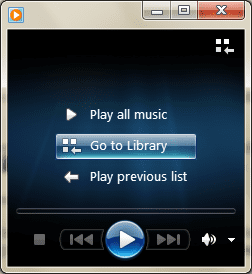
Stap 2: Navigeren naar Organiseren -> Lay-out en zorg ervoor dat Menubalk tonen is aangevinkt. Zo niet, doe het dan meteen.
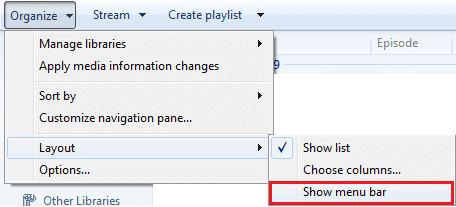
Stap 3: Klik in de menubalk op Visie en dan verder Huid kiezer. Dit zou de interface oproepen waar u verschillende skins kunt selecteren, bekijken/toepassen, verwijderen of zelfs nieuwe downloaden.
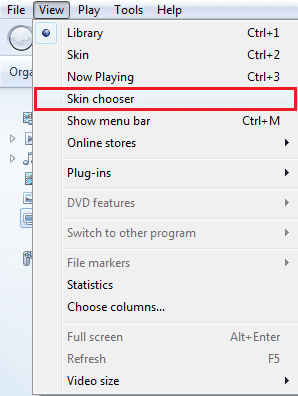
Stap 4: Selecteer een skin in het linkerdeelvenster (preview is beschikbaar aan de rechterkant) en klik op Huid aanbrengen als je het leuk vindt.
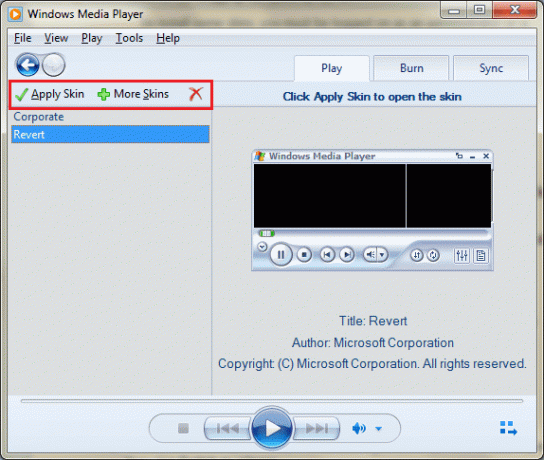
U kunt (moet aangemeld zijn als beheerder) meer spannende downloaden door te klikken op + Meer skins en volgens de instructies op de website die volgt. Hier is de officiële pagina voor Windows Media Player-skins.
Opmerking: Om op elk moment terug te keren naar de spelersbibliotheek, klikt u met de rechtermuisknop ergens op de skin en selecteert u Overschakelen naar bibliotheek.
Gevolgtrekking
Zoals je hebt gezien, is het heel eenvoudig om van skin te veranderen op Windows Media Player en een pauze te nemen van de saaie en reguliere interface. Vergeet niet om ons te vertellen over uw favoriete skin en de extra functies (indien aanwezig) die deze had.
Laatst bijgewerkt op 03 februari 2022
Het bovenstaande artikel kan gelieerde links bevatten die Guiding Tech helpen ondersteunen. Het tast onze redactionele integriteit echter niet aan. De inhoud blijft onbevooroordeeld en authentiek.